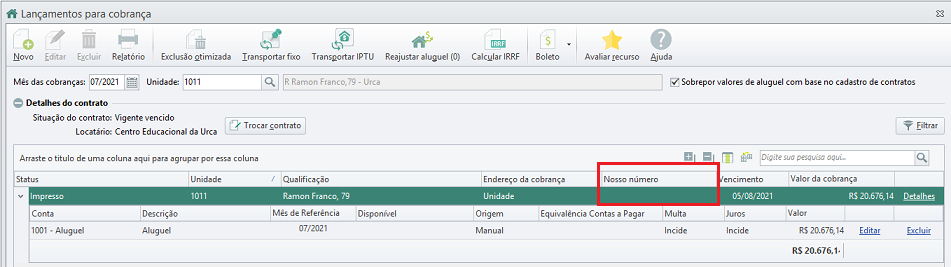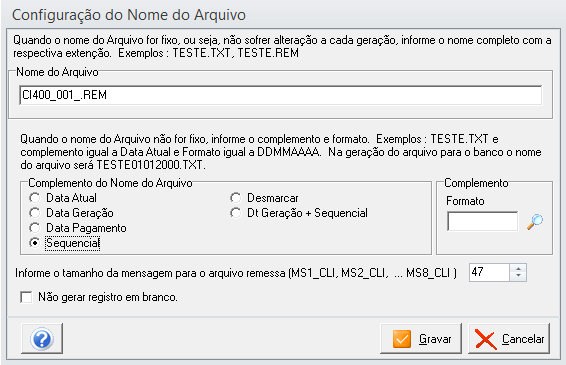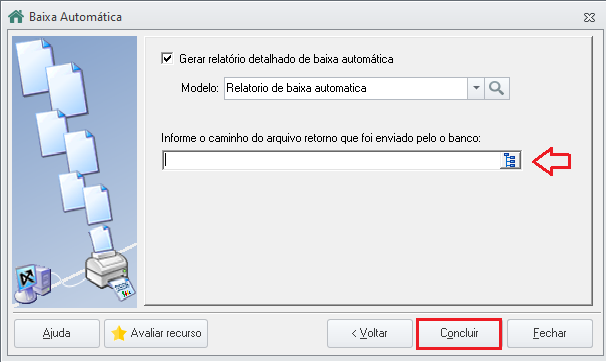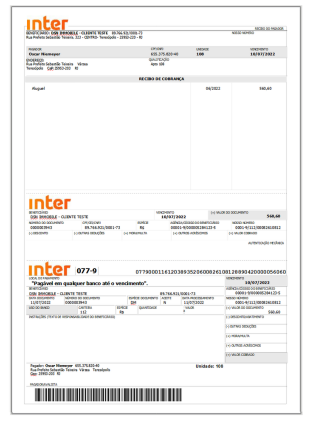Agora ficou mais fácil realizar a geração do boleto com código de barras e linha digitável pelo sistema Immobile Locação, sem acessar o site do banco!
Para isso, basta seguir os passos abaixo ou assistir ao vídeo:
Cadastro da conta bancária
Acesse a aba Cobranças e Contas a pagar - Cadastros para lançamentos - Bancos - Contas Bancárias
Preencha as informações bancárias da sua conta do banco Inter.
Para preencher o campo 'Número de Operação (Retorno)', será necessário consultá-lo no site do banco Inter, em Conta Digital - Emissão Via CNAB - Retorno.
Clique em Gravar para finalizar o cadastro.
Lançamento
Todo o processo de lançamento das cobranças, se dará da mesma forma já conhecida, seja através do Lançamento de Fixo (Cobranças e Contas a Pagar > Lançamento de Fixo) ou pelo Cobranças (Cobranças e Contas a Pagar > Cobrança > Cobrança).
Após o lançamento, a cobrança estará com o status de “aberto”, aguardando a impressão.
Impressão
Todo o processo de impressão também se dará da mesma forma já conhecida, através da impressão de cobrança (Cobranças e Contas a pagar > Boleto - Impressão Cobrança). Os boletos gerados serão “meramente ilustrativos”, apenas para você saber exatamente o que está sendo gerado, pois os boletos originais com código de barras serão emitidos no momento da reimpressão após importação do arquivo retorno que veremos a seguir.
Arquivo remessa
Após fazer a impressão da cobrança, poderemos emitir o Arquivo Remessa para ser enviado ao banco, da mesma maneira que já conhecemos, onde o banco fará a leitura e retornará com o Arquivo Retorno.
O Arquivo Remessa será enviado sem o Nosso Número, para que o banco retorne com o Nosso Número emitido por eles.
O manual do banco exige que o nome do Arquivo Remessa seja: CI400_001_.REM
Então para isso acesse, Bancos > Layout Arquivo Remessa > filtre o banco INTER > Configurações, e preencha com essa informação o campo "Nome do Arquivo".
E em "Complemento do Nome do Arquivo", marque a opção "Sequencial".
Arquivo retorno
Após o banco disponibilizar o arquivo retorno, este será importado ao sistema, com as informações de nosso número, para que possa reimprimir a cobrança com as informações do código de barras e linha digitável.
Com o arquivo retorno salvo, siga os passos abaixo para realizar a importação do mesmo no sistema:
- Acesse a aba Cobranças e Contas a pagar > Lançamentos Cobranças e Contas a pagar > Baixa de Cobranças> Importação de Arquivo Retorno
- Informe o caminho do arquivo a ser importado e clique em concluir.
Reimpressão de cobranças
Após importar o arquivo retorno, basta acessar Cobranças e Contas a pagar > Boleto > Reimpressão, filtre a cobrança a ser impressa e prossiga com a reimpressão.
Atenção: O sistema ainda não permite que seja feita a reimpressão das cobranças do banco Inter alterando a data de vencimento ou alterando a data de vencimento, incluindo juros e multa, no momento que marca uma dessas opções, o sistema passa a gerar um novo nosso número, sendo então necessário refazer o processo de gerar remessa, registrar no banco e importar o arquivo retorno no sistema para realizar a impressão da cobrança com o nosso número novamente.